时间:2016-02-15 12:56 来源: 我爱IT技术网 编辑:52追风
欢迎您访问我爱IT技术网,今天小编为你分享的PS教程是:【PS打造立体卷边相框效果 实例教程】,下面是详细的讲解!
PS打造立体卷边相框效果 实例教程
本教程叫大家推荐一篇PS打造立体卷边相框效果教程,平常我们自己拍摄的照片很平淡,一点没有立体感觉,那么我们如何来给照片PS打造立体卷边相框效果呢? 感兴趣的朋友,一起来跟我看看吧!
对比图

立体卷边相框效果图 第一步:打开准备好的照片双击转换为图层0,在新建图层填充白色,如下图所示
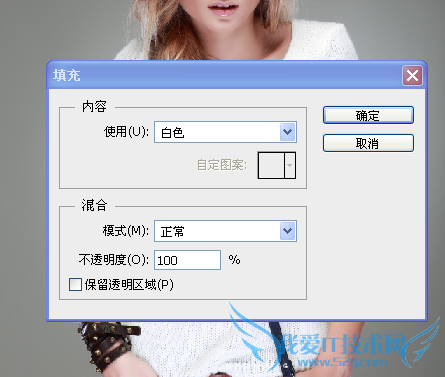 第二步:给图层1添加样式→渐变叠加→具体数值如下图所示
第二步:给图层1添加样式→渐变叠加→具体数值如下图所示
 第三步:将图层1移至最底层,选中背景图层0,执行画布大小,勾选相对数值如下图
第三步:将图层1移至最底层,选中背景图层0,执行画布大小,勾选相对数值如下图
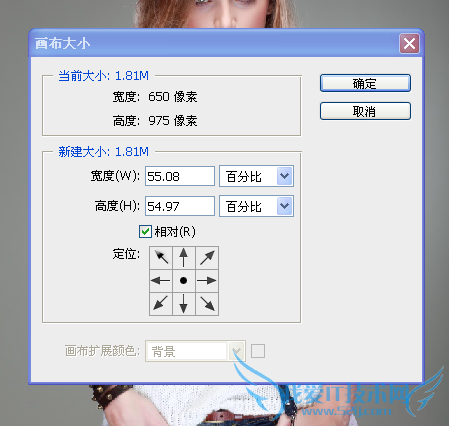
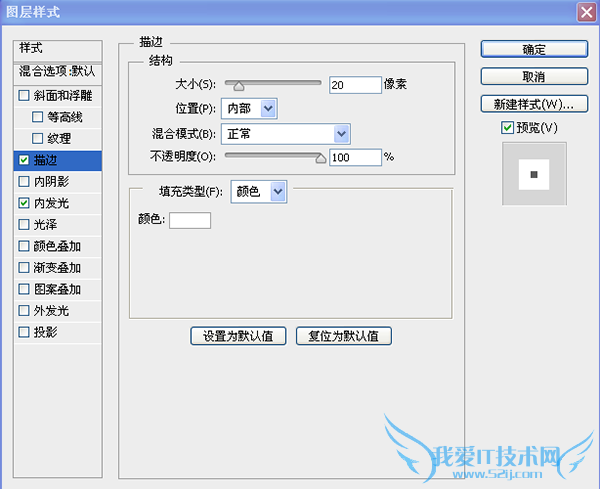


 第八步:载入图层0的选区,减去右半边的选区,执行变换选区,效果如下图
第八步:载入图层0的选区,减去右半边的选区,执行变换选区,效果如下图
 第九步:载入左下角翻边的选区,拉动渐变黑白,效果如下图所示
第九步:载入左下角翻边的选区,拉动渐变黑白,效果如下图所示

第十步:载入图层0的选区填充黑色,如下图所示
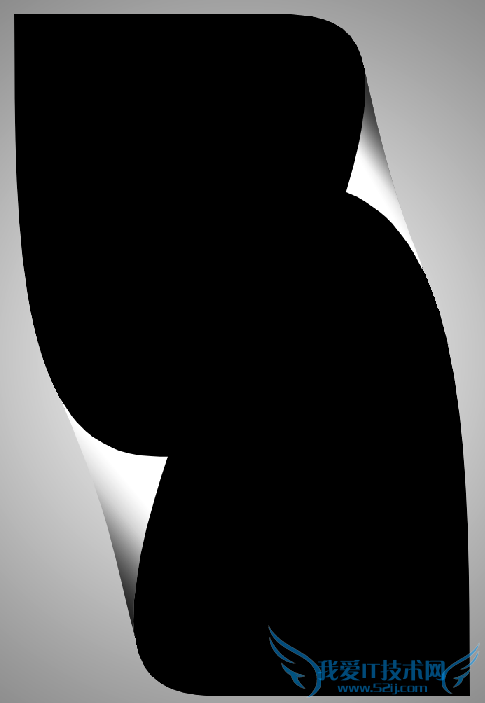 第十一步:将图层向左移动一点执行高斯模糊数值为4,如下图所示
第十一步:将图层向左移动一点执行高斯模糊数值为4,如下图所示
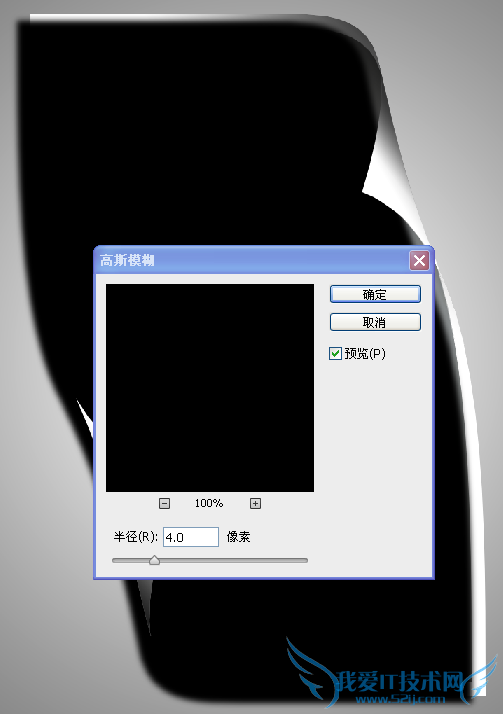 第十二步:将图层移至到图层0下面,变换图层至如下效果
第十二步:将图层移至到图层0下面,变换图层至如下效果

关于PS打造立体卷边相框效果 实例教程的机友互动如下:
相关问题:
答: >>详细
相关问题:
答: >>详细
相关问题:
答: >>详细
- 评论列表(网友评论仅供网友表达个人看法,并不表明本站同意其观点或证实其描述)
-
